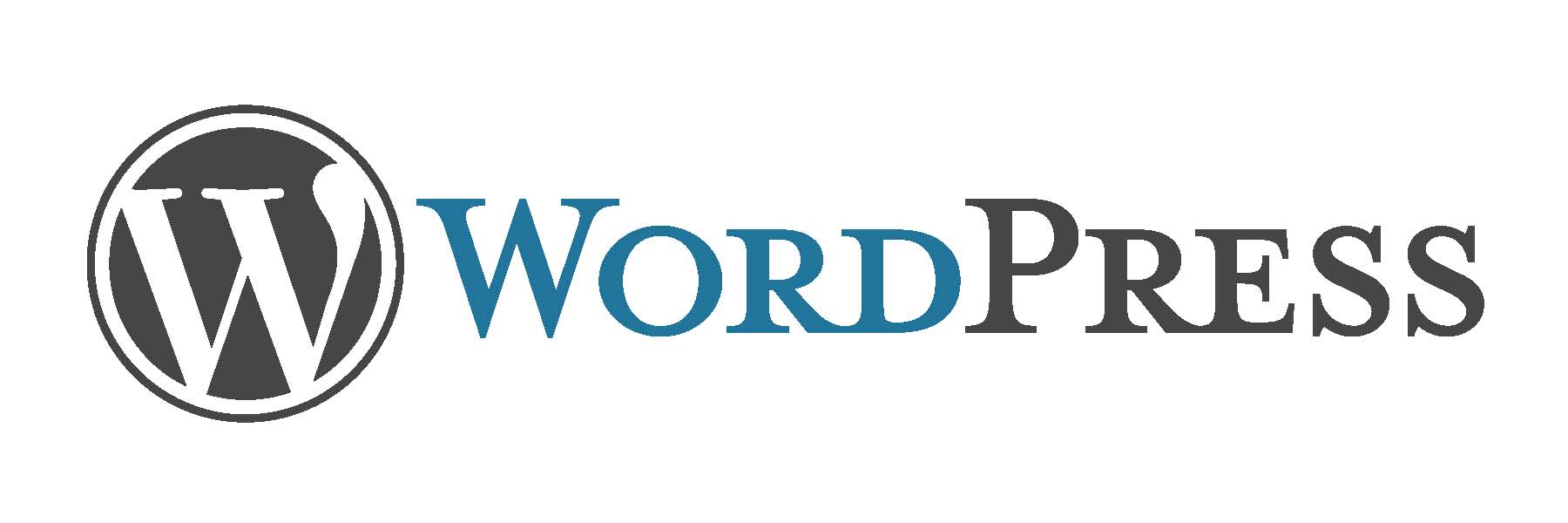
오늘,우리는 우리가 우리의 센 토스 7 리눅스 배포판에 워드 프레스를 설치할 수있는 방법을 배우게됩니다.
왜 센토스인가?
센토스 리눅스는 레드햇 엔터프라이즈 리눅스를 위해 레드햇이 대중에게 자유롭게 제공하는 출처에서 파생된 커뮤니티 지원 배포판이다. 이와 같이,센토스 리눅스는 렐과 기능적으로 호환되는 것을 목표로 하고 있다. 센토스 프로젝트는 주로 패키지를 변경하여 업스트림 벤더 브랜딩 및 아트웍을 제거합니다. 센토스 리눅스는 무료로 재배포할 수 없습니다. 각 센토스 버전은 최대 10 년 동안 유지 관리됩니다. 새로운 센토스 버전은 약 2 년마다 출시되며,각 센토스 버전은 최신 하드웨어를 지원하기 위해 주기적으로(약 6 개월마다)업데이트됩니다. 이것은 안전하고,낮 정비,믿을 수 있는,예상할 수 있고는 재생 가능한 리눅스 환경 귀착됩니다.
여기에서 센토스를 다운로드할 수 있습니다. 당신은 직접 여기에서 이소 파일 형식 디스크 이미지를 다운로드 할 수 있습니다.
워드프레스란?
워드프레스는 오픈소스 웹사이트 생성 도구 또는 콘텐츠 관리 시스템입니다. 맷 멀렌 웨그와 마이크 리틀은 2003 년에 워드 프레스를 다시 프로그래밍했습니다. 이것은 가장 쉬운 정적(동적 또한 개발 될 수 있다)웹사이트 콘텐츠 관리 시스템(또는 씨엠엠)존재.
워드프레스는 자유 소프트웨어 재단의 무료 라이선스입니다. 설문 조사 보고서에 따르면,워드 프레스는 상위 1000 만 개 웹 사이트의 이상 23.3%에 의해 사용되었다. 워드 프레스는 웹에서 사용되는 가장 인기있는 블로그 시스템 중 하나입니다.
그것은 지원
- 다른 무료&다른 서비스에 대한 유료 테마&기능
- 휴대폰(응답보기)
- 다중 사용자&멀티 블로깅
자세한 내용을 알고 워드 프레스에 대한,이 링크를 방문. 여기에서 최신 워드 프레스를 다운로드하려면.
전제조건
워드프레스를 설치하려면 센토스 7 리눅스 서버에 설치하거나 사용할 수 있는 다음 사항이 필요합니다.
-
또한,방화벽/아이피테이블 또는 셀리눅스가 여기에 필요한 포트를 차단하지 않거나 적절한 사용자 권한에 문제가 없는지 확인하십시오.
셀리눅스를 사용하지 않으려면 다음을 입력합니다
setenforce 0
먼저 센토스 7 리눅스 서버를 업데이트해 보겠습니다. 서버를 최신 상태로 유지하는 것이 좋습니다. 이렇게 하려면 아래 명령을 하나씩 실행하고 업데이트될 때까지 기다립니다. 그것은 당신의 인터넷 속도에 달려 있고 오래 걸릴 것입니다. 그래서,인내심을 가지고하시기 바랍니다.
sudo yum clean all
sudo yum -y update
당신이 그것으로 완료되면 당신은 아래 이미지 같은 것을 볼 수 있습니다. 얼마나 오래 된 시스템 소프트웨어 또는 패키지 업데이트 될 필요가 있습니다에 따라. 아래 이미지는 성공적인 업데이트를 나타내며 시스템을 재부팅해야 할 수도 있습니다.
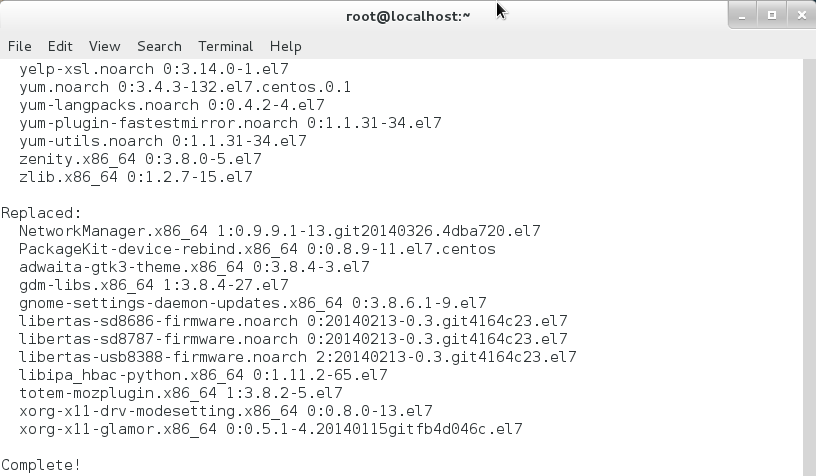
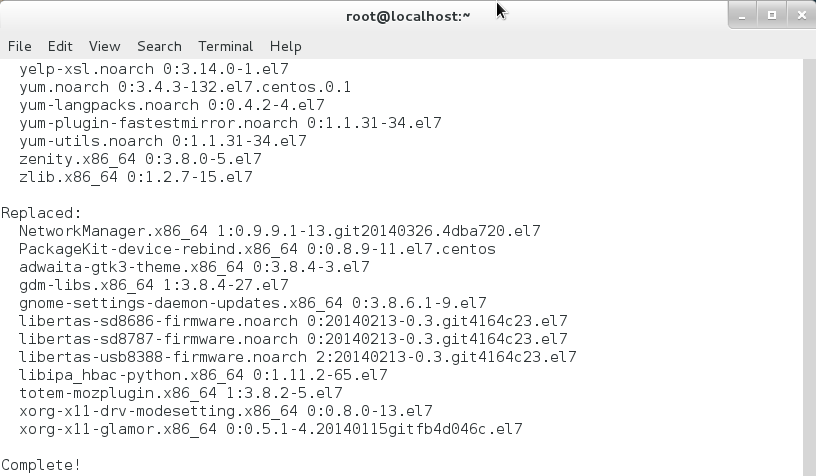
아파치를 웹 서버로 설치
sudo yum -y install httpd
아파치를 웹서버로 다운로드하여 설치한다.
아래 명령을 실행하여 아파치를 시작합시다.
sudo systemctl start httpd
모든 재부팅 후,그것은 수동 시작없이 자동으로 시작되도록 시작 또는 부팅 시간에 아파치를 설정합니다.
sudo systemctl enable httpd
테스트 아파치
테스트 아파치 아래 명령을 실행합니다.
sudo systemctl status httpd
이것은 당신을 위해 아파치의 상태를 표시합니다.
또는 웹 브라우저를 열고 주소 표시 줄에 큰 따옴표없이”로컬 호스트”를 입력 할 수 있습니다. 이 같은 것을 볼 수 있습니다.


그것은 우리의 웹 서버 및 실행 중임을 나타냅니다.
이 파일을 열려면 다음을 수행하십시오.다음 줄을
AllowOverride None
AllowOverride All
로 변경하십시오.
설치 MySQL/MariaDB
설치 MySQL/MariaDB 시스템에,문제는 아래 명령입니다.
sudo yum install mariadb-server mariadb
이 프로그램을 설치하려면 다음 단계를 따르세요.
sudo systemctl start mariadb
이제,우리는”루트”사용자의 암호를 설정해야합니다. 의 다음을 입력하여 그것을 할 수 있으며,이 보안상의 이유로 필수입니다.
sudo mysql_secure_installation
이 같은 것을 볼 수 있습니다. 히트 와이 계속 복잡한 암호를 입력하고 그것을 기억합니다.
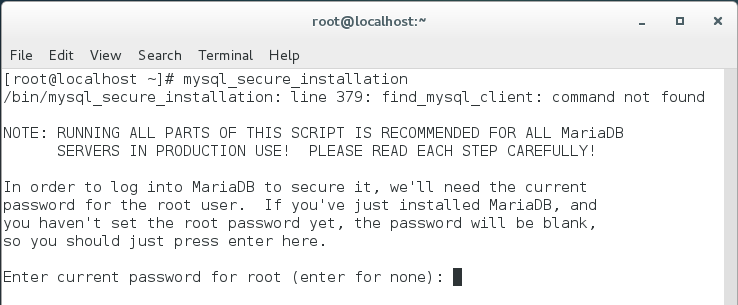
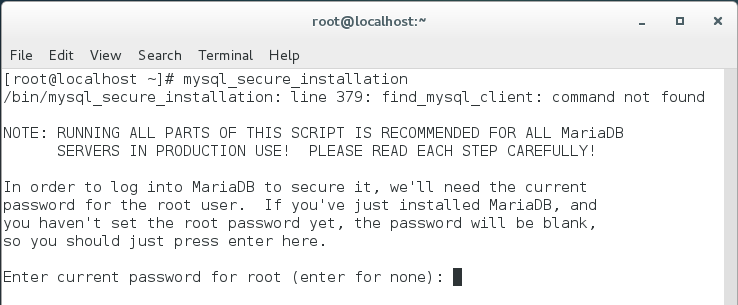
루트 암호를 설정 한 후,당신은 아래 이미지 같은 것을 볼 수 있습니다.
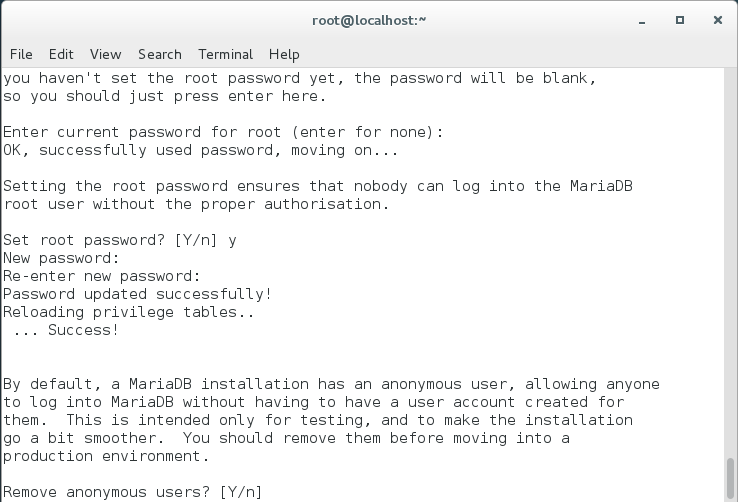
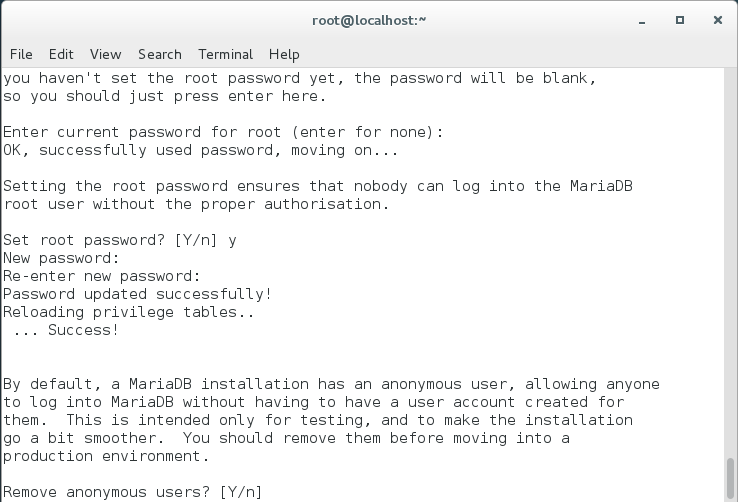
지금,당신은 와이/엔 옵션을 사용하여 터미널에 몇 가지 프롬프트를 얻을 것이다.
“익명 사용자 제거?”
“루트 로그인을 원격으로 허용하지 않습니까?”
“테스트 데이터베이스를 제거하고 액세스 하시겠습니까?”
“권한 테이블을 지금 다시 로드하시겠습니까?”
모든 프롬프트를 마친 후 아래와 같은 것을 볼 수 있습니다.


우리는 함께 할 수 있습니다.
설치
설치하려면 터미널을 열고 아래 명령을 실행하십시오.
이 PHP 다운로드 및 설치에 CentOS7 시스템과 함께 몇 가지 다른 사람 PHP 모듈에 필요한 WordPress.
설치
설치하려면 아래 명령을 터미널에서 실행합니다.
sudo yum -y install epel-release
그런 다음 아래 명령을 다시 실행하십시오.
sudo yum -y install phpmyadmin
이렇게 하려면 다음을 입력합니다.
sudo systemctl restart httpd.service
웹 브라우저를 열고 주소 표시줄에 다음을 입력합니다.
localhost/phpmyadmin
이 같은 것을 볼 수 있습니다.


우리는 설치 완료.
워드프레스 설치
여기에서 최신 워드프레스 다운로드. 또는 아래 명령을 사용하여 다운로드 할 수 있습니다.
sudo wget https://wordpress.org/latest.zip
우편 아카이브 파일을 다운로드 한 후,의 터미널에 아래 명령을 입력하여 압축을 해제 할 수 있습니다.
sudo unzip latest.zip
성공적으로 압축 해제 한 후,당신은”워드 프레스”라는 이름의 폴더를 볼 수 있습니다. 이제,이”워드프레스”폴더를 다음 작업을 수행하여 폴더 경로에 복사합니다.
sudo cp -avr wordpress /var/www/html
이제
폴더로 이동하여 아래 두 명령을 실행하십시오. sudo chmod -R 775 wordpress
sudo chown apache:apache wordpress
이제 웹 브라우저 주소 표시줄에 다음을 입력합니다.
localhost/wordpress
아래 이미지가 표시됩니다. 클릭”가자!”계속하십시오.


클릭 후”가자!”버튼,이 같은 것을 볼 수 있습니다.
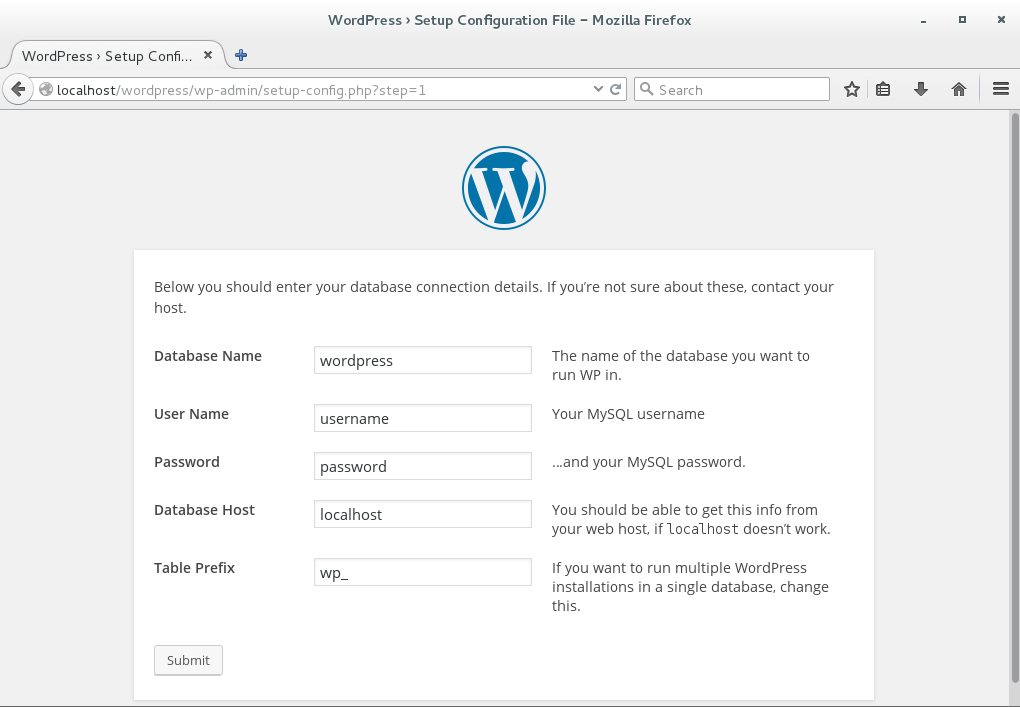
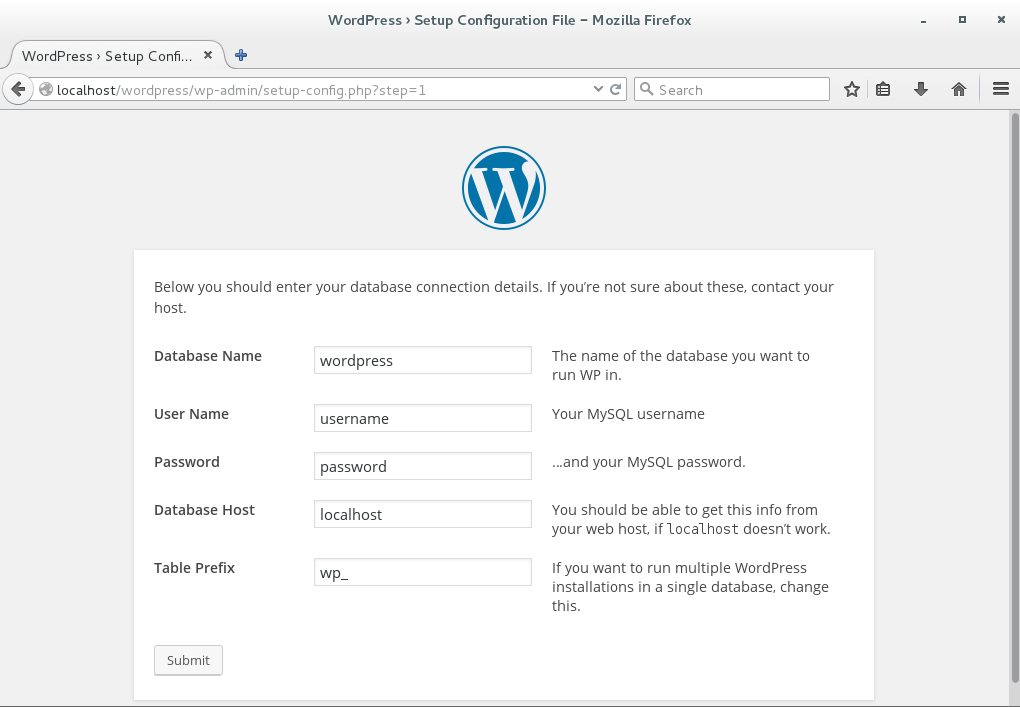
지금,우리는 당신이 워드 프레스를 설치하기 위해 원하는대로 이름으로 데이터베이스를 만들어야합니다.
데이터베이스를 만들어 보겠습니다. 이렇게 하려면 웹 브라우저를 열고 다음을 입력합니다.그런 다음 사용자 이름&암호를 묻습니다. “루트”를 사용자 이름 및 이전에 설정한 암호로 입력합니다. 나는 당신이 그것을 기억할 수 있기를 바랍니다. 당신이 로그인하면,당신은이 같은 것을 볼 수 있습니다.
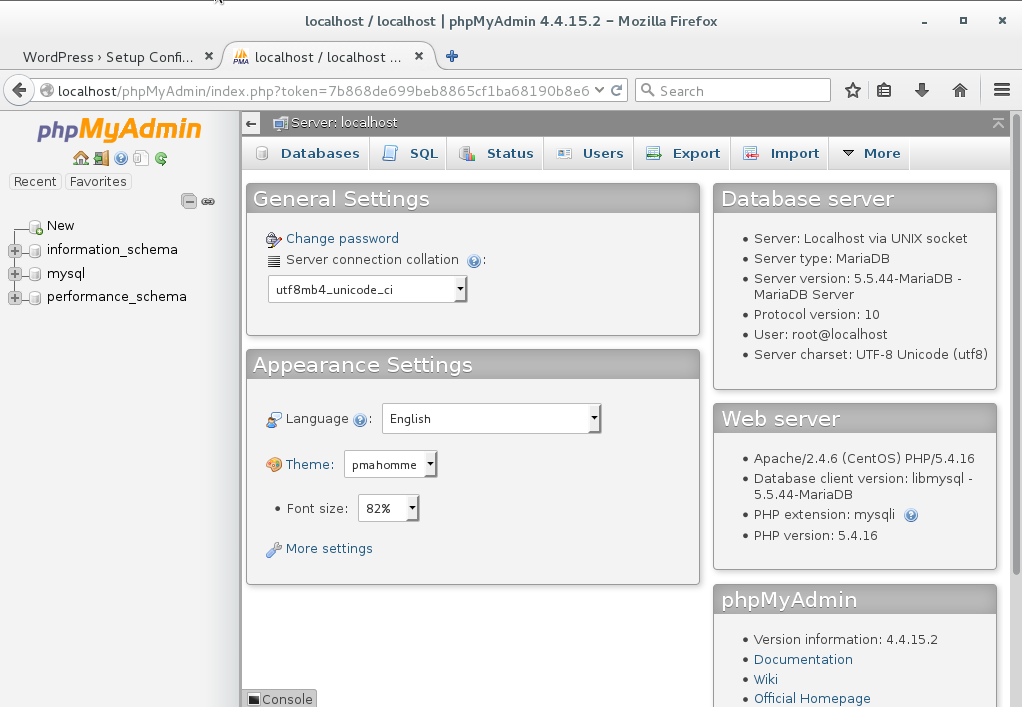
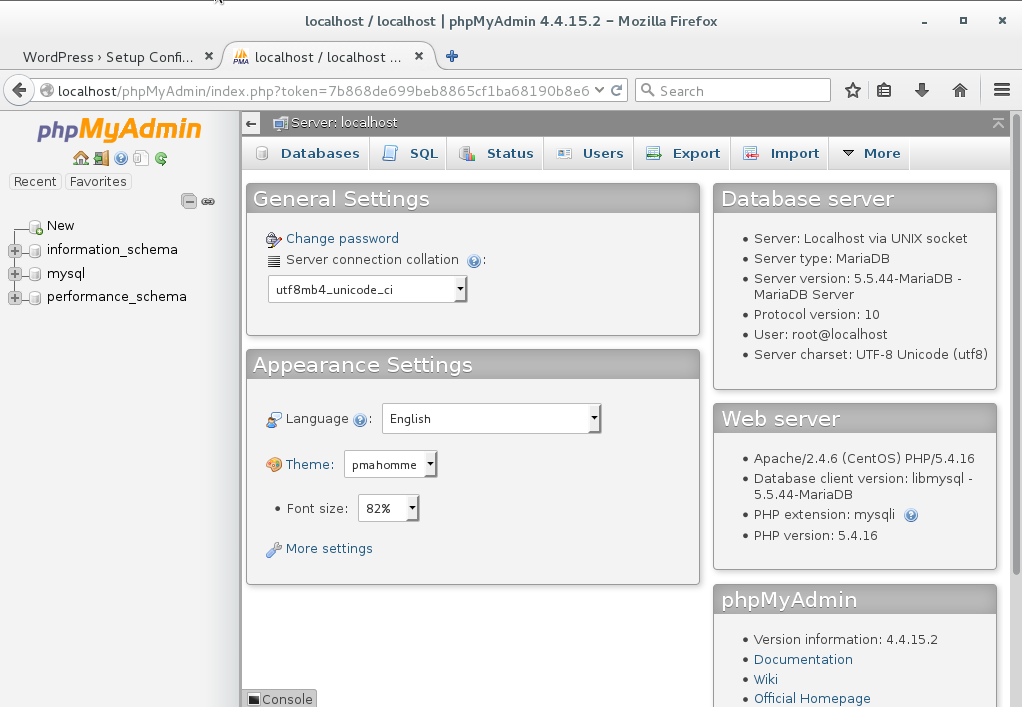
이제 다음 이미지에서 빨간색으로 표시된 왼쪽 상단 모서리에서 새로 만들기를 클릭합니다.
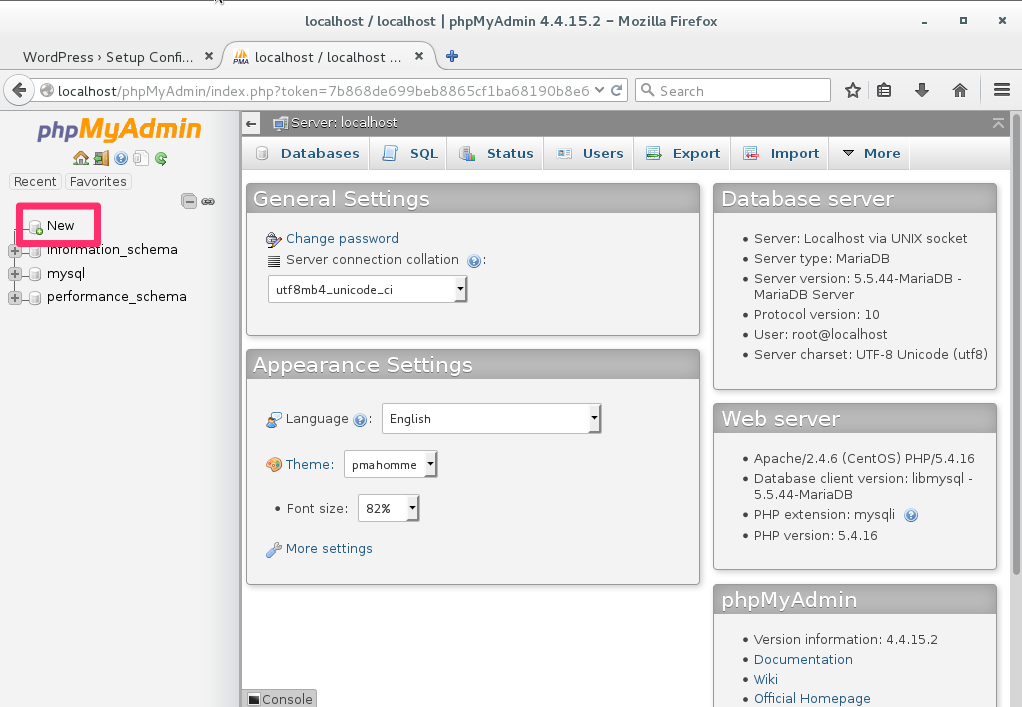
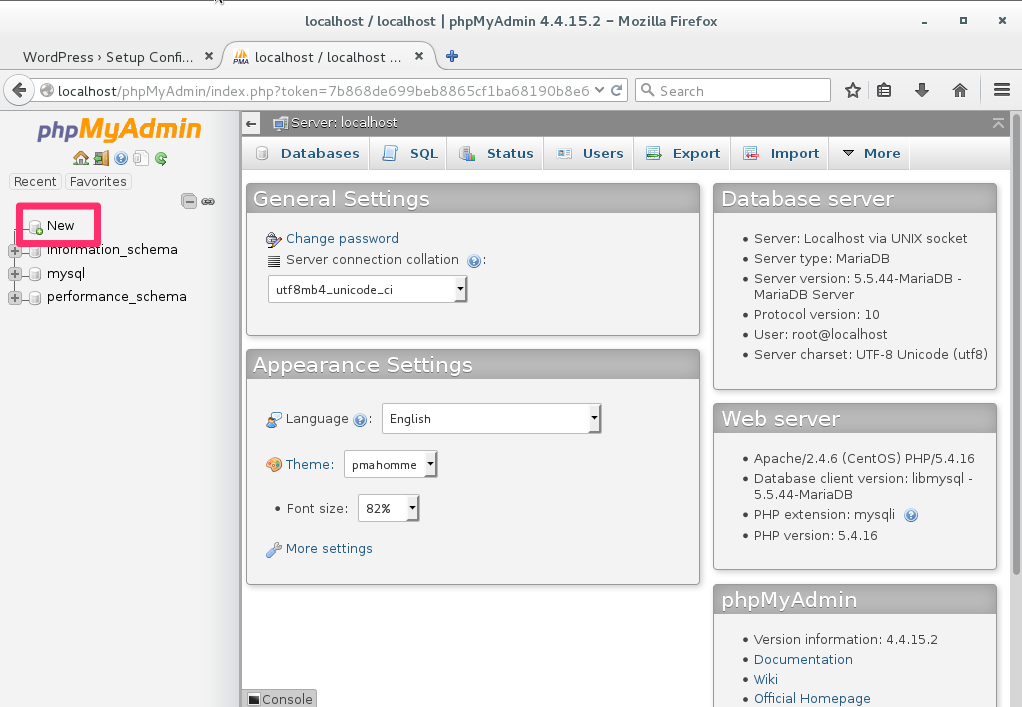
새로 만들기를 클릭 한 후,당신은 이것을 볼 수 있습니다. 데이터베이스 이름을 입력하고”만들기”버튼을 클릭하십시오. 여기,내 데이터베이스 이름에 대한 이프 테커를 입력하고 있습니다. 당신은 당신이 원하는대로 입력 할 수 있습니다.


우리는 워드 프레스를 설치하기위한 우리의 데이터베이스를 작성 완료.
이제 다시 워드 프레스 설치로 이동합니다.
데이터베이스 이름을 이프테커(이프테커를 내 데이터베이스 이름으로 설정함),사용자 이름을 루트,루트 암호로 입력하고 데이터베이스 호스트 및 테이블 접두사를 그대로 둡니다. 그것은 아래 이미지처럼 보일 것입니다. 계속 제출 버튼을 클릭합니다.
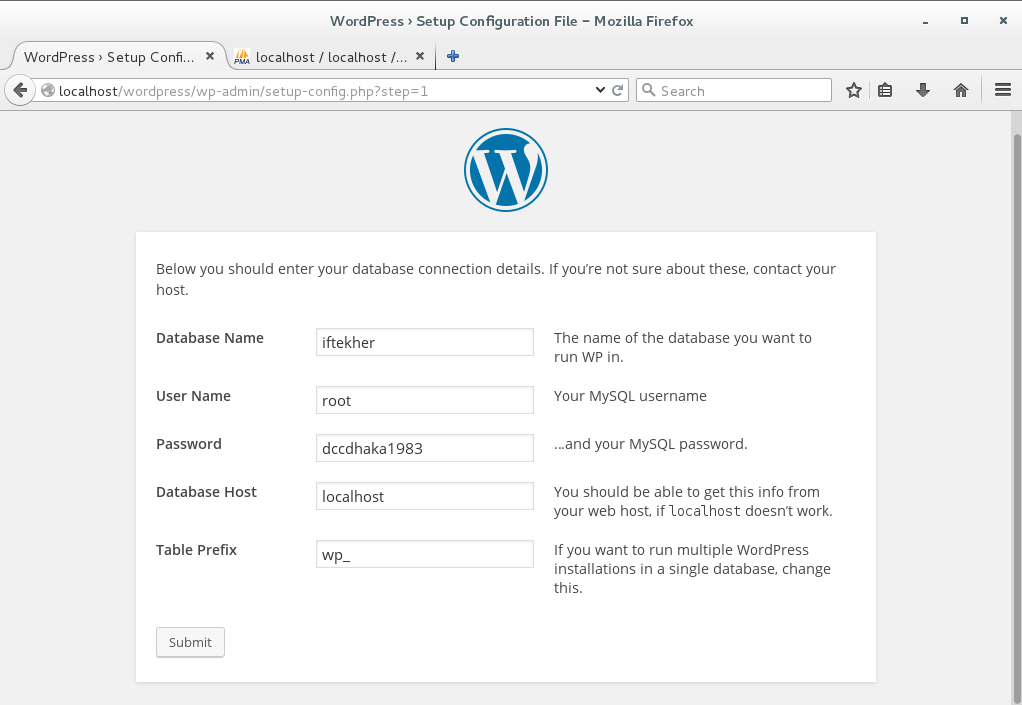
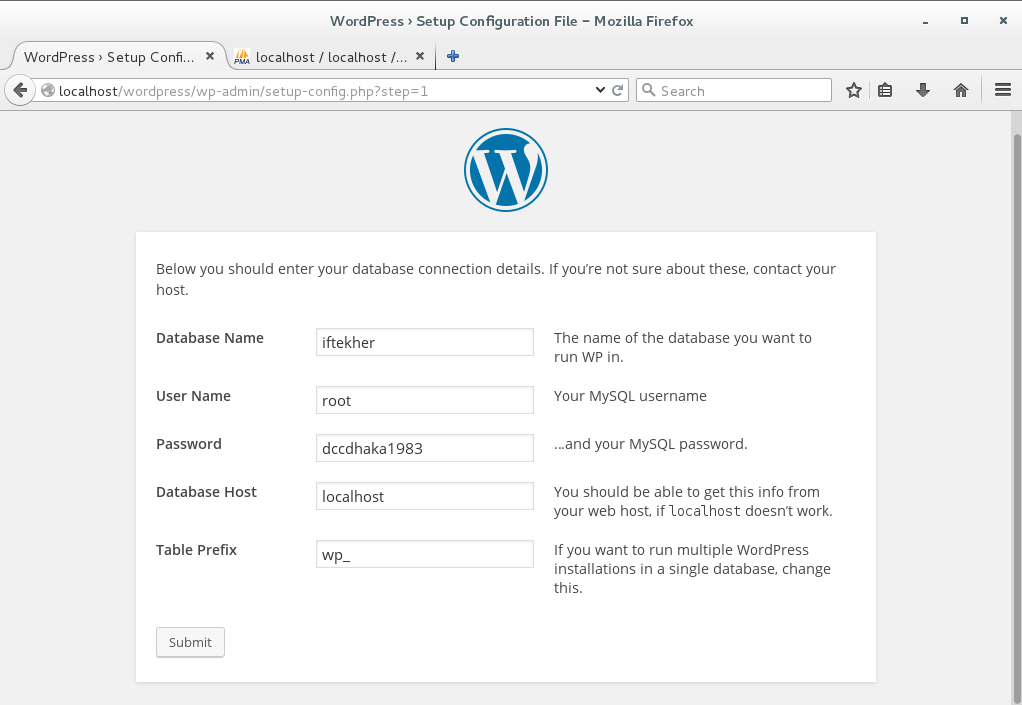
이 후,당신은 아래와 같은 유사한 이미지를 볼 수 있습니다 그리고 당신은 클릭해야”설치 실행”단추.
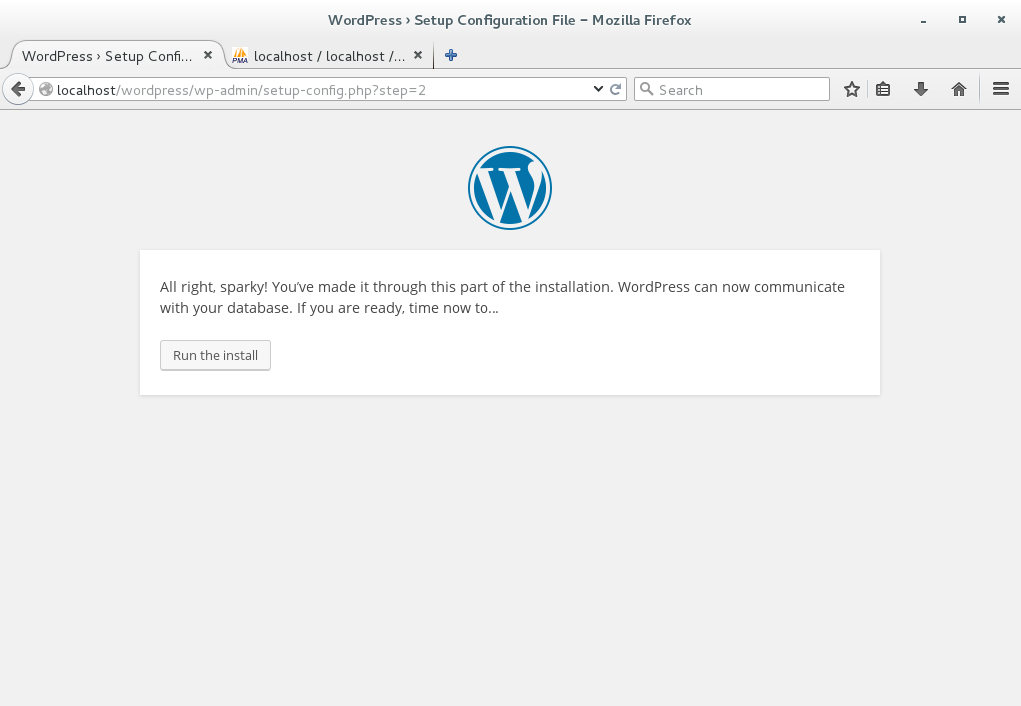
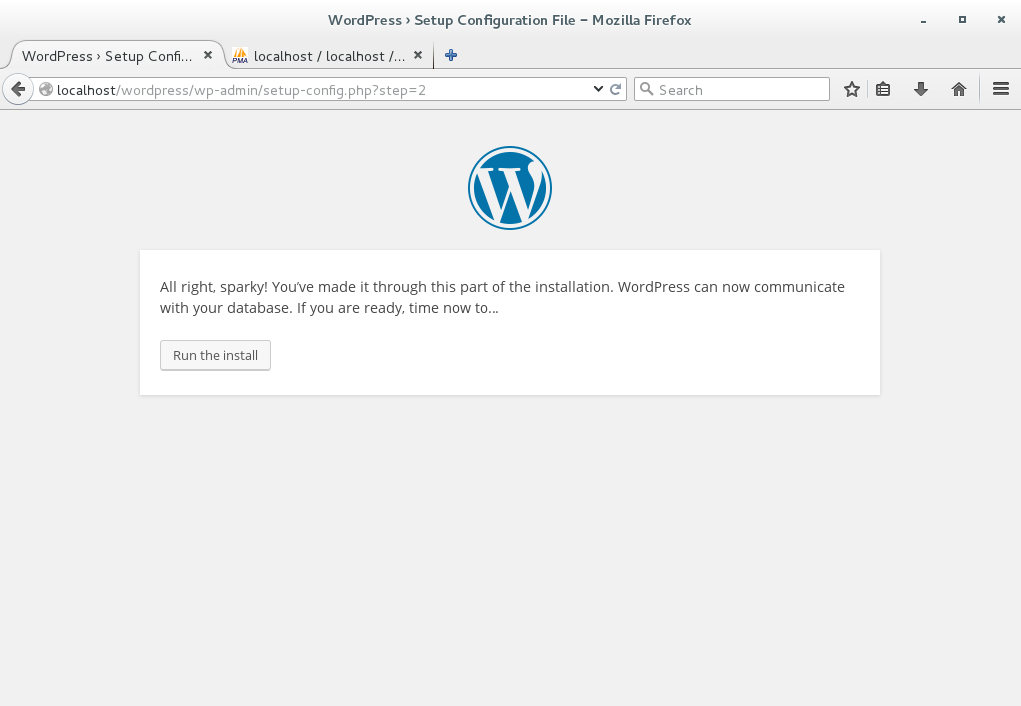
그런 다음,당신은 당신의 워드 프레스 사이트 제목,사용자 이름,워드 프레스 사이트와 관련된 암호를 묻는 아래처럼 시작 화면을 볼 수 있습니다. 사용자 이름으로 사이트 제목,유형 관리자를 입력하고 하드 암호를 선택하고 이메일 주소를 입력하고”워드 프레스 설치”를 클릭합니다.


그럼 당신은 워드 프레스가 성공적으로 센토 7 에 설치되어있는 메시지를 받게됩니다.
이제 웹 브라우저 주소 표시 줄에 다음을 입력하면 다음과 같은 것을 볼 수 있습니다.
localhost/wordpress


그래서 우리는 우리의 센 토스 7 리눅스 서버에 워드 프레스를 설치 완료.
좋은 하루 되세요.